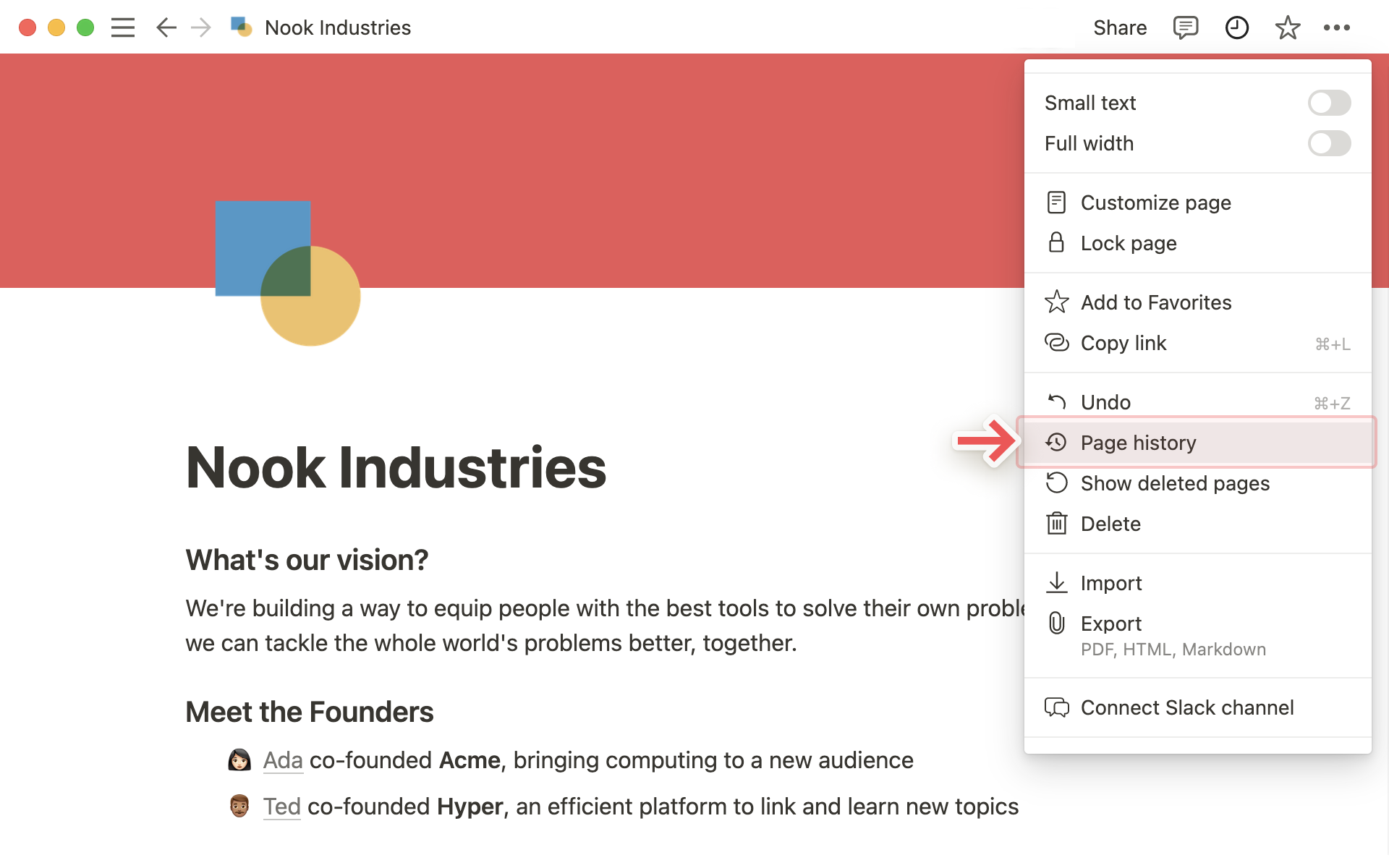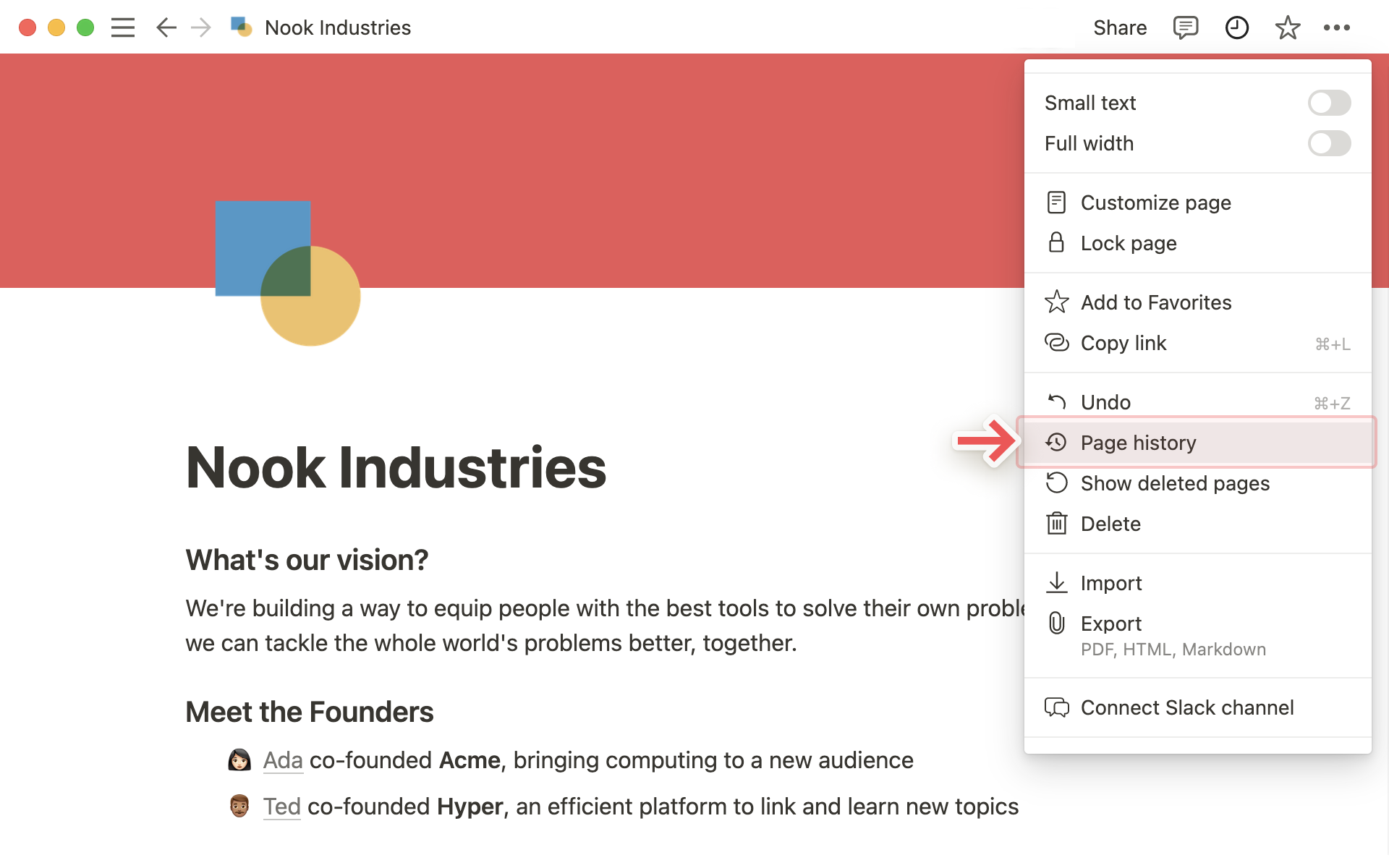| Autor |
@Anonymous |
| Responsable |
Team Member |
Objetivo:
Recuperar los elementos de configuración en Notion.
Historial de versiones
El historial de versiones te deja ver todos los cambios hechos en la página, cuándo y quién los hizo. Desde aquí puedes restaurar a versiones anteriores de cualquier página de Notion.
Acceder al historial de página:
- Da click en
•• del menú en la parte superior derecha. Selecciona Page history.
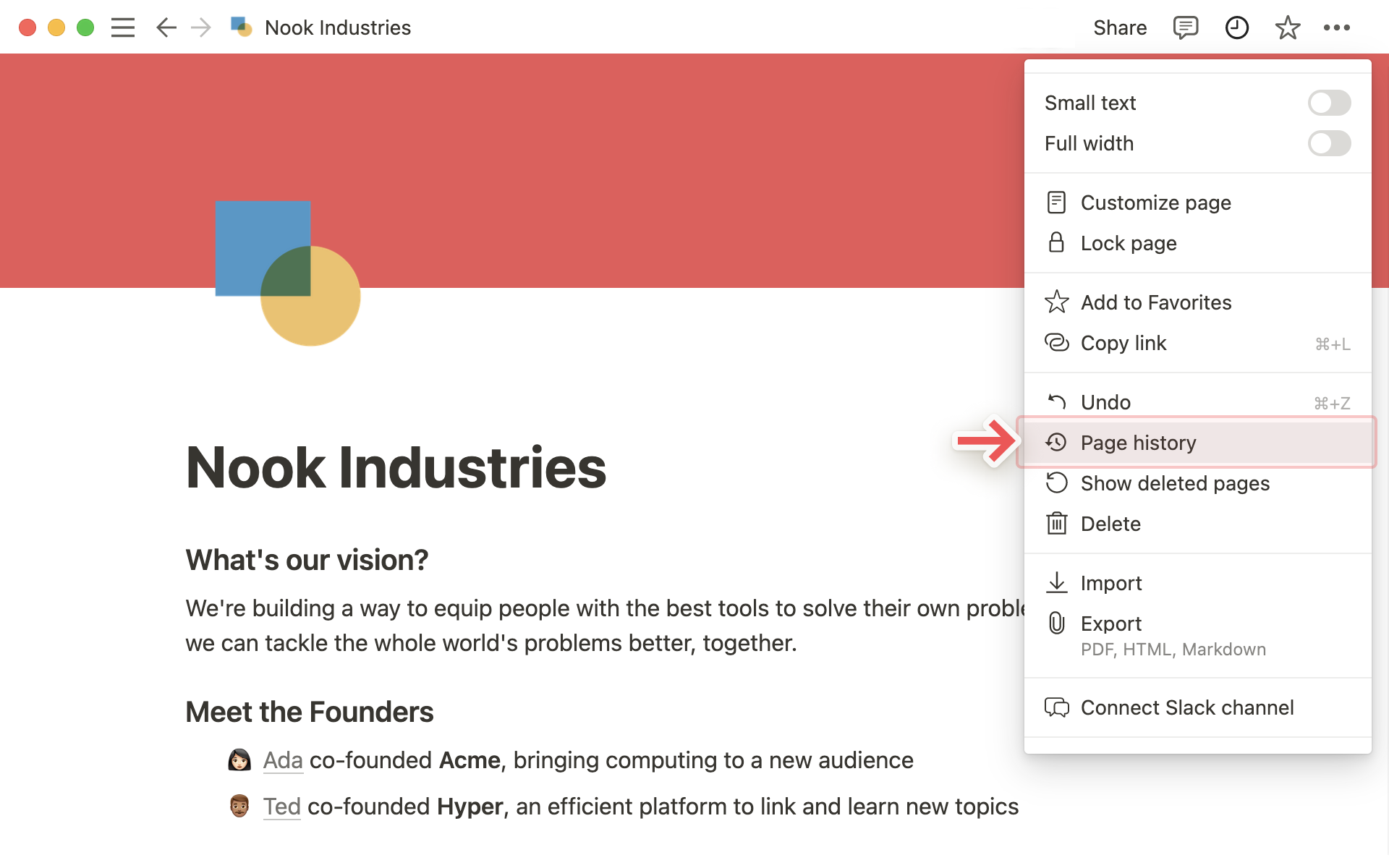
- Esto abre la ventana de Page history, la cuál te deja hacer las siguientes acciones:
- Ver todas las versiones de la página actual (Cada cambio crea una snapshot).
- Ver cualquier versión en cualquier punto en el tiempo.
Notas:
- Una snapshot será capturada cada 10 minutos que pases editando la página.
- Si dejas de editar durante 2 minutos el sistema asumirá que la fase de edición terminó.
Rollback a una snapshot
- Para recuperar contenido específico de una versión anterior, da click en la snapshot, copia los bloques de Page history y pégalos en la página actual.
- Para recuperar todo el contenido da click en el botón que dice Restore version.
Changelog